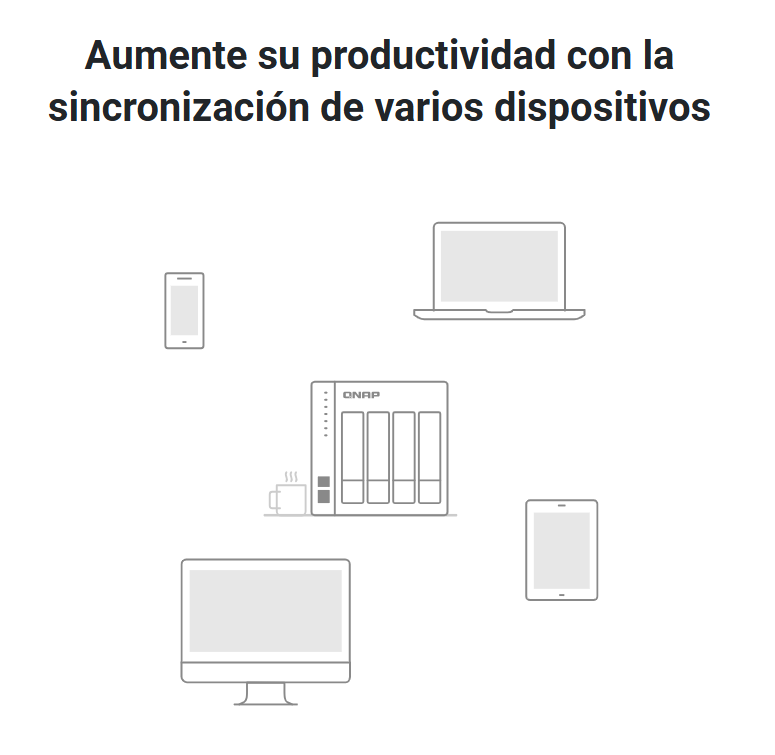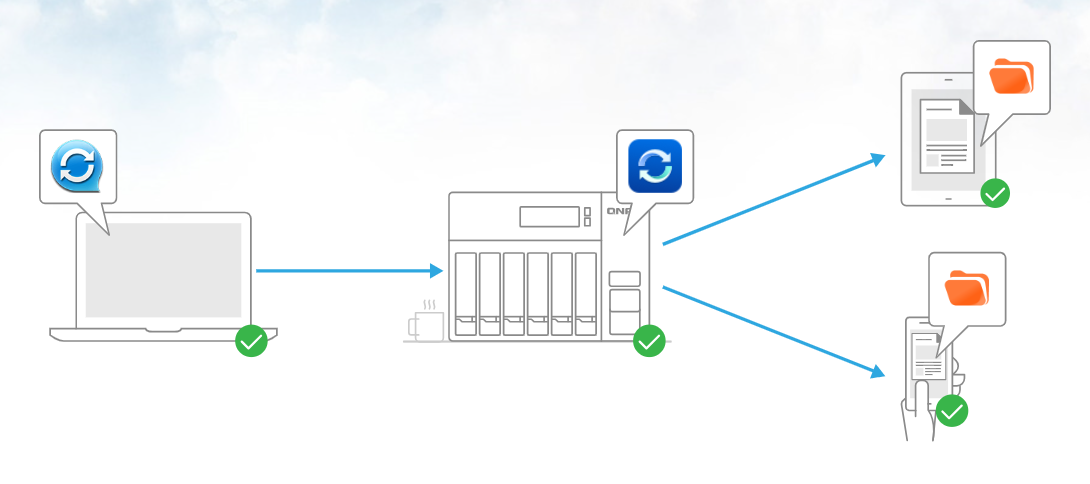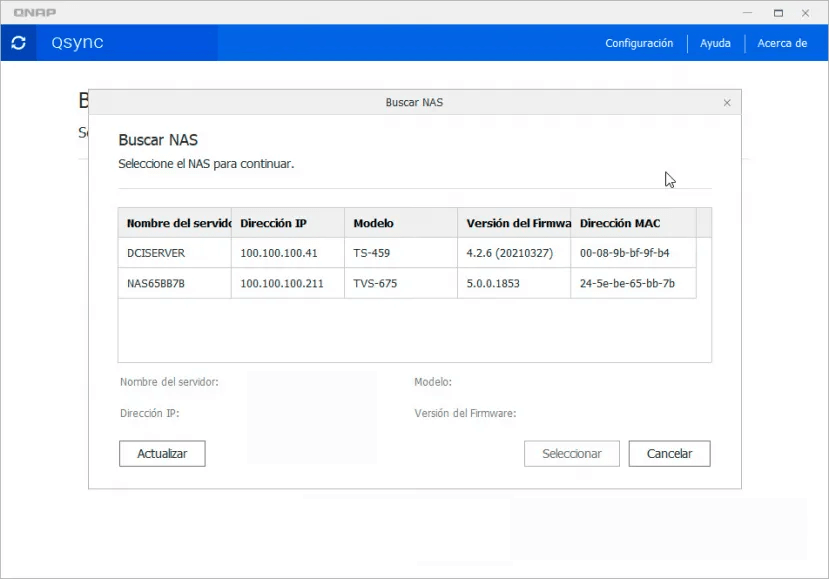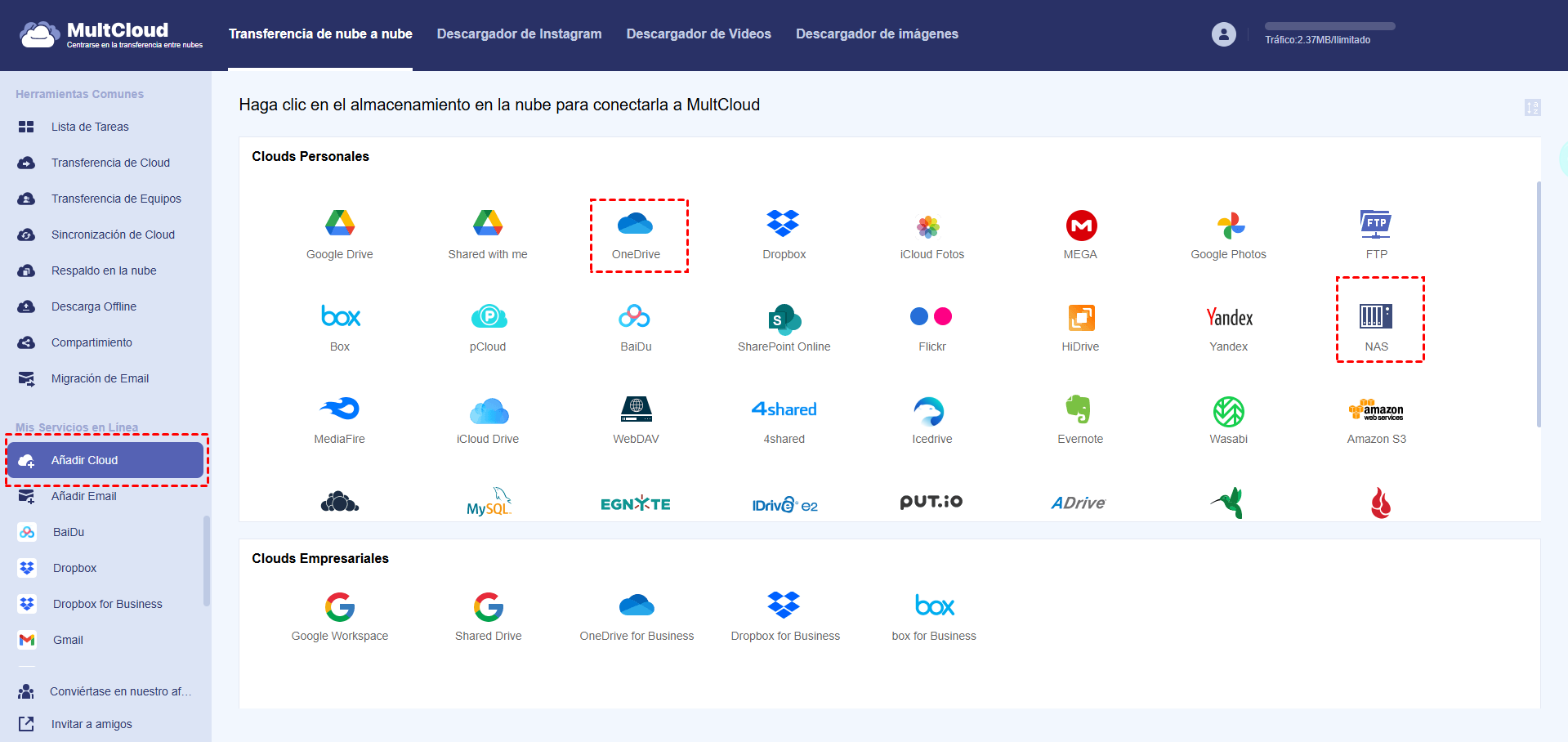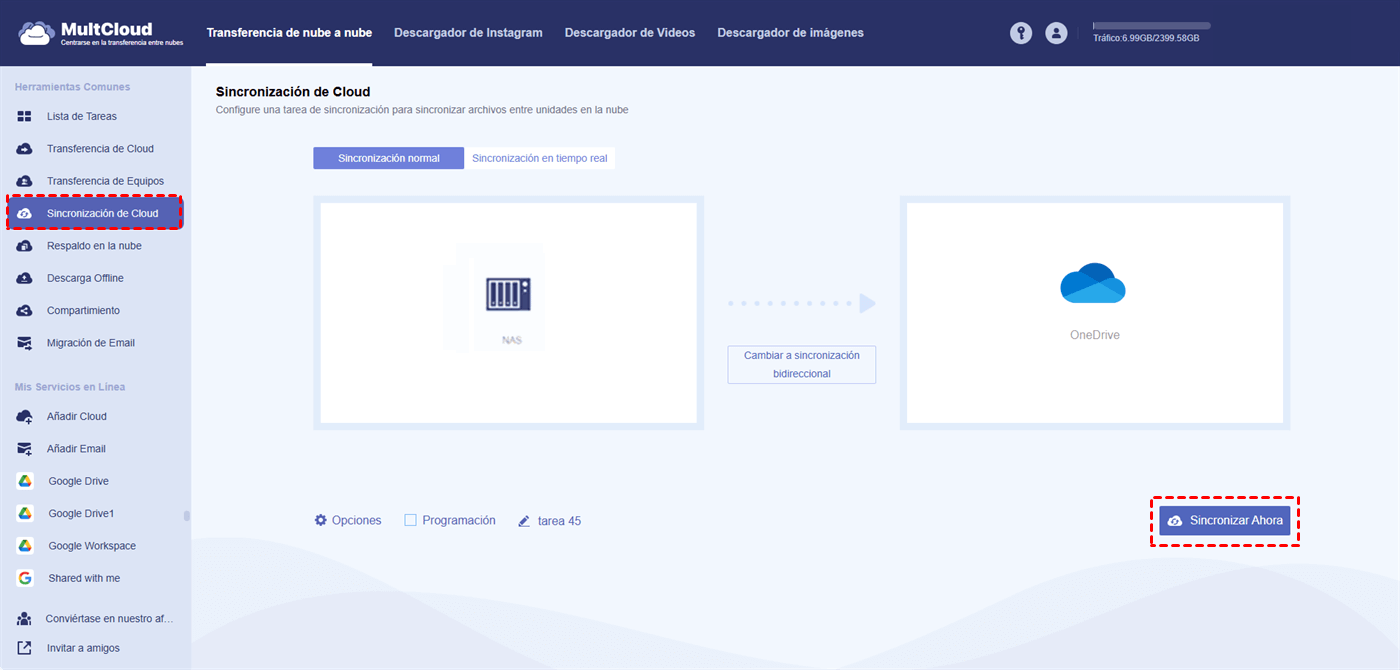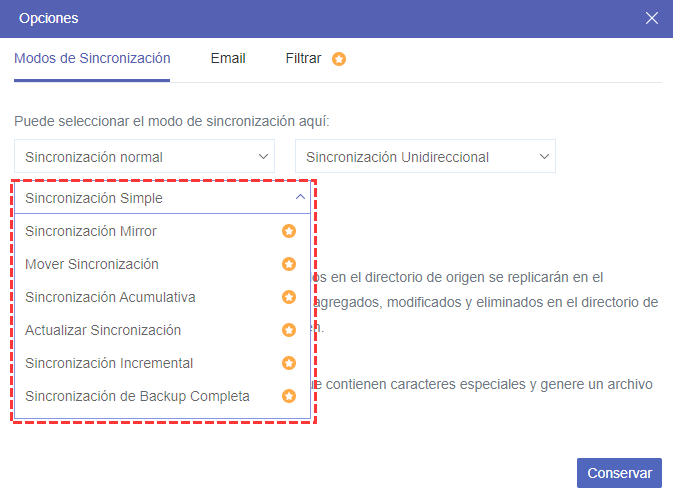Ventajas de Sincronizar NAS QNAP con OneDrive
QNAP NAS ( Almacenamiento Conectado a Red) proporciona una solución fiable y eficiente para la gestión centralizada de datos. OneDrive, el servicio de almacenamiento en la nube de Microsoft, ofrece una sincronización de archivos perfecta entre dispositivos. Combinar la potencia del NAS de QNAP con la sincronización de OneDrive aporta multitud de ventajas, desde una mayor seguridad de los datos hasta una cómoda accesibilidad.
► Seguridad de Datos Mejorada
Puede beneficiarse de una mayor seguridad de los datos combinando el NAS de QNAP con la sincronización de OneDrive. El NAS de QNAP proporciona un cifrado robusto, garantizando que sus archivos estén protegidos durante el almacenamiento y la transmisión. Además, OneDrive implementa medidas de seguridad avanzadas, como la autenticación de dos factores y la detección de ransomware, para salvaguardar sus datos de accesos no autorizados.
► Fácil Acceso
Con la sincronización OneDrive de QNAP, podrá acceder a sus archivos desde cualquier lugar con conexión a Internet. Tanto si está en casa, en la oficina o de viaje, puede acceder fácilmente a sus archivos y trabajar en ellos utilizando cualquier dispositivo. Esta perfecta accesibilidad garantiza la productividad y la flexibilidad en su flujo de trabajo.
► Versionado y Recuperación de Archivos
La eliminación o modificación accidental de archivos puede ser una pesadilla. Sin embargo, con QNAP sync OneDrive, puede respirar aliviado. Tanto QNAP NAS como OneDrive ofrecen versionado de archivos, lo que le permite volver a versiones anteriores de sus archivos. En caso de pérdida o corrupción de datos, puede recuperar sus archivos desde la copia de seguridad del NAS de QNAP o desde la nube de OneDrive.
► Colaboración y Compartición de Archivos
La colaboración se realiza sin esfuerzo con la sincronización con OneDrive del NAS de QNAP. Puede compartir archivos y carpetas con colegas, amigos o familiares, permitiéndoles ver, editar o comentar sus documentos. La colaboración en tiempo real es posible gracias a las funciones de colaboración de OneDrive, que permiten a varios usuarios trabajar en el mismo archivo simultáneamente.
► Flujo de Trabajo Optimizado
Sincronizar su NAS de QNAP con OneDrive agilizará su flujo de trabajo y eliminará la necesidad de transferir archivos manualmente. Cualquier cambio realizado en los archivos de su NAS de QNAP se sincroniza automáticamente con su cuenta de OneDrive. Esta automatización ahorra tiempo y esfuerzo, permitiéndole centrarse en sus tareas en lugar de gestionar las transferencias de archivos.
Cómo Sincronizar el NAS de QNAP con OneDrive: Sincronización de la Nube
Configurar la copia de seguridad de QNAP a OneDrive es un proceso sencillo para usar QNAP Cloud Drive Sync. Esta aplicación proporciona una experiencia de sincronización de archivos sin problemas entre su NAS de QNAP y las unidades populares en la nube como Google Drive, Dropbox y OneDrive. Con esta herramienta, puede establecer sin esfuerzo una sincronización unidireccional o bidireccional entre su NAS de QNAP y OneDrive, programar copias de seguridad automatizadas y supervisar cómodamente el proceso de sincronización.
QNAP NAS OneDrive Sincronizar por Qsync
Paso 1. Confirme que su modelo de NAS de QNAP admite la sincronización con OneDrive. Visite el sitio web de QNAP o consulte la documentación del producto para obtener información sobre compatibilidad.
Paso 2. Acceda a la interfaz web de QTS (QNAP Turbo NAS System) y navegue hasta el App Centro. Busque e instale la aplicación Cloud Drive Sincronización(Qsync) en su dispositivo.
Paso 3. Abra la Qsync y haga clic en "Crear cuenta" en la interfaz de gestión de cuentas en la nube. Siga las instrucciones en pantalla para iniciar sesión en su cuenta de OneDrive y autorizar el acceso al NAS de QNAP.
Paso 4. Haga clic en Administración de Tareas > Crear tarea > Siguiente. Elija las carpetas de su NAS de QNAP que desea sincronizar con OneDrive. A continuación, rellene los demás espacios en blanco y haga clic en “Siguiente”.
Paso 5. Después de revisar y verificar todos sus ajustes, proceda pulsando el botón "Siguiente". Para completar el proceso, simplemente pulse el botón "Finalizar", y el Asistente se cerrará. El trabajo de sincronización del NAS de QNAP con OneDrive comenzará de acuerdo con el programa que haya especificado.
Paso 6. Vigila el estado de la sincronización para asegurarte de que la tarea de onedrive qnap sincronizar carpetas se realizar correctamente. La interfaz web del QTS proporciona actualizaciones en tiempo real sobre el progreso de la sincronización y cualquier posible error.
🔽Consejo: Cómo configuramos Qsync de Qnap
Lo primero que tenemos que hacer es instalar la aplicación en nuestro QTS, para eso solo tenemos que acceder al App mánager de QTS e instalar Qsync Central. A partir de ahí solo tenemos que ir dando acceso a los usuarios para los que queramos dar servicio, dependiendo de nuestra gama de NAS tendremos licencia para mas o menos usuarios, no es solo una cuestión de coste de hardware sino de capacidad, este tipo de sistemas son exigentes a nivel de trafico de datos, disco y procesador.
El segundo paso es descargar los clientes para cada ordenador o dispositivo donde queramos utilizarlo. El control es por usuario, no por dispositivo, pero desde el administrador tendremos información puntual de cada usuario y de todos los dispositivos conectados. Podremos incluso restringir el acceso a ciertos dispositivos, si así lo vemos conveniente. Desde Qsync Central podemos establecer políticas generalizadas por el usuario o dejar que ellos mismos gestionen el funcionamiento de la aplicación.
Sincronización Eficiente de QNAP NAS OneDrive: MultCloud [Recomendado]
Si bien OneDrive QNAP sync ofrece una solución robusta y eficiente para la sincronización de archivos, existen otras opciones disponibles en el mercado. Una de estas opciones es MultCloud, un servicio en la nube que permite gestionar y sincronizar múltiples cuentas de almacenamiento en línea desde un único lugar.
MultCloud ofrece una interfaz intuitiva y compatible con una amplia gama de proveedores de almacenamiento en la nube, como OneDrive, Google Drive y Dropbox, entre otros. Con MultCloud, los usuarios pueden transferir archivos entre diferentes servicios de almacenamiento en la nube de manera fluida, programar tareas de sincronización automática y realizar copias de seguridad entre diferentes clouds.

- Sincronización de Cloud: Sincronización en la nube en uno/dos vias o en tiempo real.
- Respaldo en la nube: Realiza copias de seguridad y restaura datos directamente entre nubes.
- Transferencia de Cloud: Transfiere datos entre nubes sin descargarlos.
- Transferencia de Equipos: Migración entre nubes empresariales con una sola tecla.
- Migración de Email: Guarda correos electrónicos de forma eficiente en la nube/local como PDF.
OneDrive QNAP Sincronizar Carpetas a través de MultCloud
Paso 1. Visita el sitio web de MultCloud para registrarse.
Paso 2. Haga clic en “Añadir Cloud” y seleccione NAS, a continuación, añada su cuenta NAS de QNAP a MultCloud. A continuación, añada también su cuenta OneDrive o OneDrive for Business a MultCloud.
Paso 3. Abra la función Sincronización de Cloud, seleccione los datos en el NAS de QNAP como origen y seleccione una carpeta de OneDrive como destino.
Paso 4. Su modo de sincronización predeterminado es Simple Sync unidireccional, puede elegir otros modos de sincronización en “Opciones”. Para mantener OneDrive y el NAS de QNAP sincronizados, puede elegir Sincronización en tiempo real unidireccional o bidireccional. Después de eso, haga clic en “Sincronizar Ahora” y realizar inmediatamente su tarea de OneDrive Qnap sincronizar carpetas por MultCloud.
Consejo: MultCloud ofrece programaciones diarias, semanales y mensuales para sincronizar el NAS de QNAP con OneDrive sólo en momentos específicos.
Al Final
QNAP NAS OneDrive sincronización ofrece una combinación potente para una sincronización y gestión de archivos sin complicaciones. Al aprovechar las sólidas capacidades de QNAP NAS y la facilidad de uso de OneDrive sincronización, podrá disfrutar de una mayor seguridad de los datos, un acceso más sencillo y una colaboración más eficiente.
Además, si no deseas descargar ni instalar nada, pero aún así quieres habilitar la sincronización de OneDrive en QNAP NAS, la función de sincronización en la nube de MultCloud es la solución perfecta para ti. Además, también puedesincronizar sus cuentas personales y empresariales de OneDrive, o sincronízalas con otras nubes de manera fluida y eficiente con MultCloud.
MultCloud Admite Nubes
-
Google Drive
-
Google Workspace
-
OneDrive
-
OneDrive for Business
-
SharePoint
-
Dropbox
-
Dropbox Business
-
MEGA
-
Google Photos
-
iCloud Photos
-
FTP
-
box
-
box for Business
-
pCloud
-
Baidu
-
Flickr
-
HiDrive
-
Yandex
-
NAS
-
WebDAV
-
MediaFire
-
iCloud Drive
-
WEB.DE
-
Evernote
-
Amazon S3
-
Wasabi
-
ownCloud
-
MySQL
-
Egnyte
-
Putio
-
ADrive
-
SugarSync
-
Backblaze
-
CloudMe
-
MyDrive
-
Cubby